Zusammenfassung:
Wissen Sie, wie Sie die Größe einer PDF-Datei ohne Qualitätsverlust reduzieren können? Sie müssen effiziente Möglichkeiten finden, Ihre PDF-Datei zu komprimieren, während die Qualität unter Windows, Mac und online unverändert bleibt. Dieser Beitrag zeigt Ihnen, wie Sie Ihre PDF-Dateien mit garantierter Qualität komprimieren.
Manchmal ist es nicht einfach, mit großen Dateien zu arbeiten. Beispielsweise können große PDF-Dateien beim Teilen per E-Mail aufgrund von Größenbeschränkungen für Anhänge Probleme verursachen. Aus diesem Grund müssen Sie PDFs komprimieren. Wenn Sie die Größe von PDF-Dateien jedoch bis zu einem gewissen Grad reduzieren, besteht das Risiko, dass die Qualität verloren geht. Möglicherweise erhalten Sie beschädigte Bilder, falschen Text und sogar fehlende Daten. Um diese Probleme zu lösen, müssen Sie lernen, wie Sie die Größe von PDF-Dateien ohne Qualitätsverlust reduzieren können. Die Antwort finden Sie in diesem Beitrag.
So komprimieren Sie PDFs ohne Qualitätsverlust unter Windows
Obwohl viele PDF-Kompressoren mit dem Windows-Betriebssystem kompatibel sind, können nicht alle die ursprüngliche Qualität nach der Komprimierung beibehalten. Als Beispiel für einen effizienten PDF-Editor wird EaseUS PDF Editor empfohlen. Diese PDF-Bearbeitungs-App bietet Ihnen einen spezialisierten PDF-Kompressor, der sicherstellt, dass alles, einschließlich PDF-Inhalt, Layout und Formatierung, so bleibt wie in der Originaldatei. Darüber hinaus macht die intuitive Benutzeroberfläche die Bedienung selbst für Anfänger unkompliziert.
Zusätzlich zum PDF-Kompressor bietet Ihnen diese Software einen kompletten Satz an PDF-Tools, die Sie möglicherweise benötigen. Beispielsweise kann Ihnen der PDF Joiner dabei helfen, PDFs zu einer einzigen zusammenzufügen, sodass Sie mehrere Dateien bequem verwalten können. Dies ist ein PDF-Editor, der es wert ist, ausprobiert zu werden und Ihnen Tools zum Bearbeiten, Kommentieren, Verschlüsseln oder Konvertieren von PDFs bietet.
Hauptmerkmale:
- Reduzieren Sie die PDF-Größe ohne Qualitätsverlust
- Bearbeiten Sie PDF-Text, -Bilder und -Seiten
- Hintergrund zu PDF hinzufügen oder entfernen
- Bieten Sie PDF-Annotatoren zum Hervorheben von Inhalten an
- Verschlüsseln Sie PDF-Dateien durch Hinzufügen eines Passworts
Bevor Sie der Anleitung unten folgen, müssen Sie sie auf Ihrem Computer installieren. Klicken Sie auf die Schaltfläche unten, um sie kostenlos herunterzuladen.
Wie kann man die Größe einer PDF-Datei unter Windows ohne Qualitätsverlust verkleinern? Befolgen Sie dazu jetzt diese Schritte.
Um PDF-Dateien mit EaseUS PDF Editor zu komprimieren, sehen Sie sich die folgende Schritt-für-Schritt-Anleitung an.
Schritt 1. Starten Sie EaseUS PDF Editor und klicken Sie auf die Schaltfläche „Komprimieren“, um Ihr PDF-Dokument zu importieren.
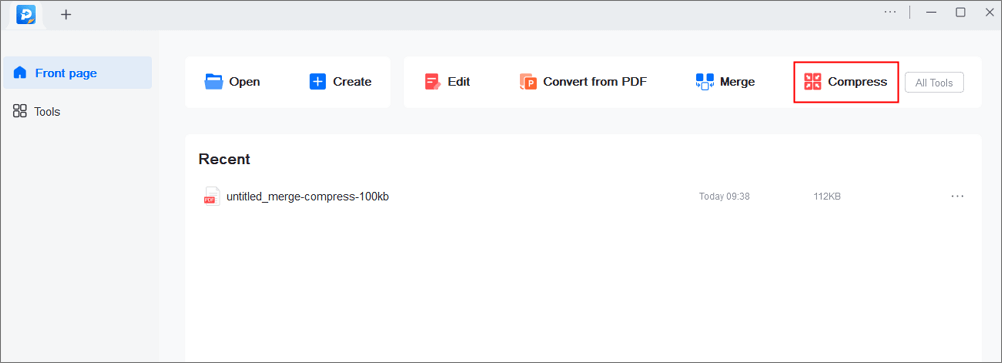
Schritt 2. Wählen Sie im „Komprimierungsmodus“ „Qualität bevorzugen“ oder „Komprimierung bevorzugen“. Bei der ersten Option steht die Dokumentqualität im Vordergrund, während bei der zweiten Option versucht wird, die Datei so weit wie möglich zu komprimieren. Wählen Sie dann einen Ordner für die komprimierte PDF-Datei und klicken Sie auf „Komprimieren“, um zu beginnen.
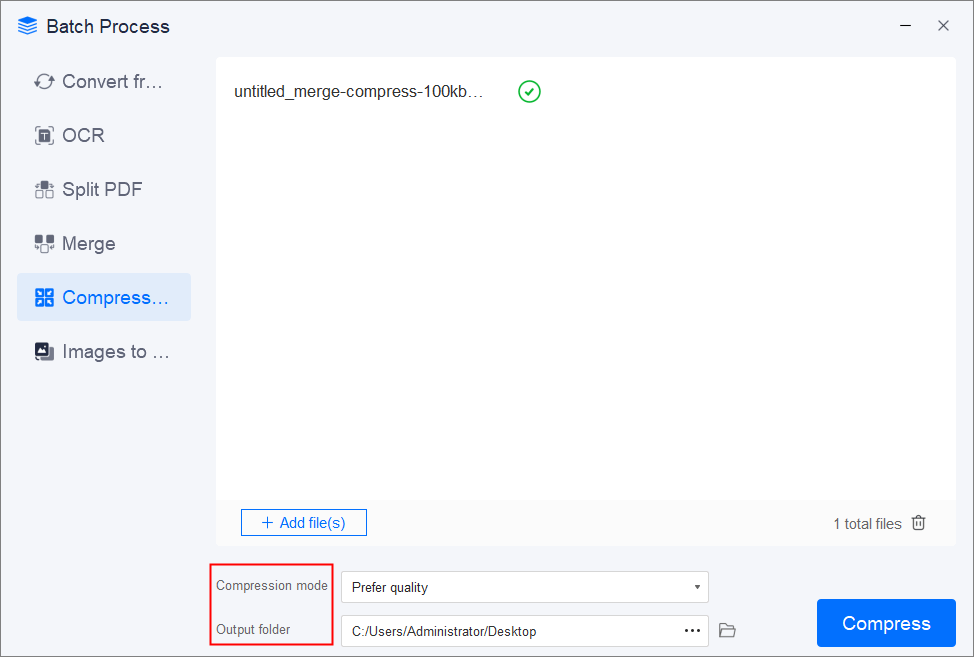
Schritt 3. Nach der Komprimierung werden Sie zur exportierten PDF-Datei auf Ihrem Computer weitergeleitet.
Nach drei einfachen Schritten ist das komprimierte PDF auf Ihrem Computer gespeichert. Dank der garantierten Dateiqualität können Sie das PDF ganz einfach versenden, was Ihre Arbeitseffizienz deutlich steigert.
Lesen Sie auch: >> Bester kostenloser PDF-Kompressor
Möchten Sie mehr über PDF-Kompressoren unter Windows erfahren? Dieser Beitrag bietet Ihnen viele Tools zur einfachen Verwaltung von PDF-Dateien.

So verkleinern Sie eine PDF-Datei auf dem Mac ohne Qualitätsverlust
Für den Mac sind viele PDF-Apps verfügbar. In diesem Teil werden zwei dieser Apps vorgestellt, mit denen Sie die PDF-Größe auf dem Mac ohne Qualitätsverlust reduzieren können.
Werkzeug 1. Vorschau
Am besten suchen Sie sich ein zuverlässiges Tool, um die Dateigröße zu komprimieren, ohne die Qualität zu beeinträchtigen. Wenn Sie PDF auf dem Mac komprimieren müssen, Preview ist eine gute Lösung. Preview ist Apples nativer Viewer, der in den meisten Versionen von macOS automatisch enthalten ist. Es kann die meisten Ihrer grundlegenden PDF-Anforderungen erfüllen, einschließlich der Reduzierung der PDF-Dateigröße. Wählen Sie einfach die Komprimierungsoptionen und erhalten Sie dann die kleinere PDF-Datei ohne Qualitätsverlust.
Als integrierte PDF-Software für den Mac verfügt Preview über eine hervorragende kompakte Benutzeroberfläche, mit der Sie viel mehr tun können als nur Komprimierungsfunktionen. Sie können PDFs sogar Notizen hinzufügen, PDF-Dokumente anzeigen und speichern und Seiten innerhalb eines Dokuments kombinieren oder verschieben, was Ihre Hauptanforderung beim Bearbeiten von PDFs erfüllt.
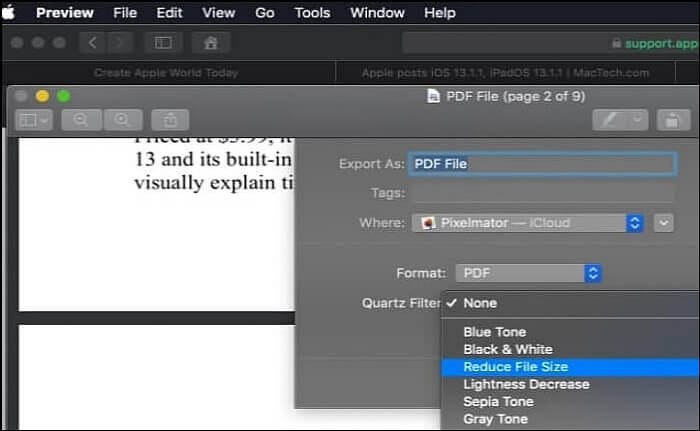
Wie kann man die Größe einer PDF-Datei ohne Qualitätsverlust reduzieren? In diesem Tutorial erfahren Sie, wie Sie dies mit Preview tun können.
Schritt 1. Öffnen Sie Ihre PDF-Datei mit der Vorschau. Klicken Sie auf das Menü „Datei“ und dann auf „Öffnen“, um die PDF-Datei hochzuladen. Öffnen Sie dann das Menü „Datei“ und wählen Sie „Exportieren“.
Schritt 2. Wählen Sie das Untermenü neben „Quartz-Filter“ und wählen Sie „Dateigröße reduzieren“ und verwenden Sie das Dropdown-Menü neben „Format“, um „PDF“ auszuwählen.
Schritt 3. Wählen Sie einen Speicherort aus. Klicken Sie auf die Schaltfläche „Speichern“, und die komprimierte PDF-Datei wird auf Ihrem Mac gespeichert.
Werkzeug 2. Foxit PDF Editor
Obwohl die Vorschau-App auf dem Mac viele Aufgaben ausführen kann, z. B. PDF-Komprimierung, ist sie kein professioneller PDF-Editor. Neben der Verkleinerung von PDF-Dateien müssen Sie die PDFs manchmal mit einer vielseitigeren Bearbeitungs-App bearbeiten, kommentieren oder konvertieren. Foxit kann hierfür die optimale Wahl sein.
Foxit bietet Ihnen beispielsweise eine Reihe von Tools zum Bearbeiten von Text und Bildern in PDF. Wenn Sie PDF auf die gewünschte Größe komprimieren möchten, können Sie alle PDF-Bilder entfernen, um das PDF zu verkleinern. Außerdem können Sie mit wenigen Klicks neue Bilder oder Texte zum PDF hinzufügen. Es gibt viele nützliche Tools für andere Zwecke, wie Seitenorganisation, Inhaltsbearbeitung, PDF-Konvertierung usw.
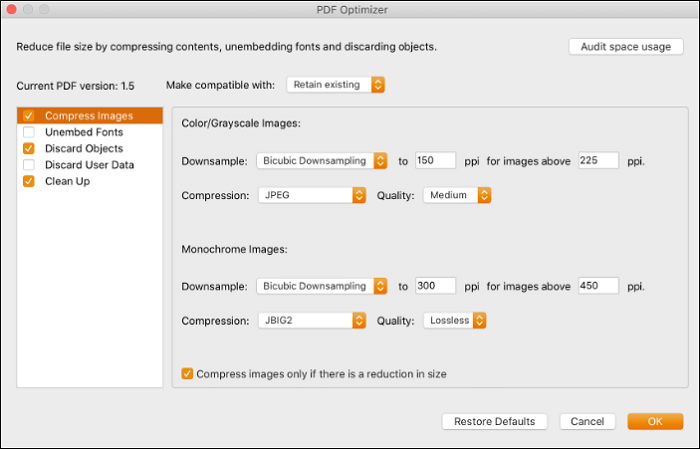
Wie kann man mit Foxit auf dem Mac eine PDF-Datei verkleinern? Befolgen Sie dazu diese Schritte.
Schritt 1. Öffnen Sie die PDF-Datei, die Sie komprimieren möchten, mit Foxit PDF Editor.
Schritt 2. Klicken Sie auf die Schaltfläche „Datei“ und wählen Sie die Option „PDF-Optimierer“ aus dem Dropdown-Menü.
Schritt 3. Wählen Sie die Option „Speicherplatznutzung prüfen“, zeigen Sie die Größe Ihrer PDF-Datei in der Vorschau an und bestimmen Sie die Elemente, die Sie optimieren möchten.
Schritt 4. Klicken Sie auf die Schaltfläche „OK“, um mit der Komprimierung Ihrer PDF-Datei in eine kleinere Datei zu beginnen.
So reduzieren Sie die PDF-Dateigröße ohne Qualitätsverlust online
Ein Online-PDF-Kompressor wie Adobe Acrobat eignet sich für Benutzer, die eine einzelne oder mehrere PDF-Dateien komprimieren möchten. Sie müssen Ihre Datei nicht installieren und können sie online komprimieren. Auch auf der Website gewährleistet Acrobat die Qualität und Sicherheit Ihres Dokuments. Die Online-PDF-Komprimierung von Acrobat gleicht eine optimierte Dateigröße und die erwartete Qualität von Bildern, Schriftarten und anderen Dateiinhalten aus.
Acrobat ist einer der besten PDF-Komprimierer mit einer hochwertigen Optimierungsfunktion zum Reduzieren der Größe von PDF-Dateien mit Webbrowsern wie Google Chrome. Ziehen Sie die PDF-Datei in das Online-Tool und lassen Sie Acrobat die Dateigröße reduzieren, ohne die Qualität zu beeinträchtigen. Nachdem Sie damit Ihre großen PDF-Dateien verkleinert haben, werden Sie feststellen, dass es einfacher ist, damit zu arbeiten und sie zu teilen.
Wie verkleinert man eine PDF-Datei mit einem Online-PDF-Kompressor? Dieses Tutorial führt Sie durch den Vorgang.
Schritt 1. Öffnen Sie die Acrobat-Onlineplattform. Wählen Sie die Option „PDF komprimieren“.
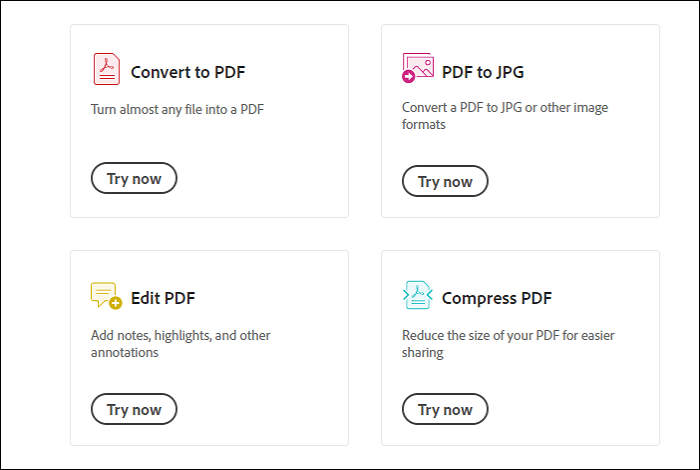
Schritt 2. Klicken Sie auf die Schaltfläche „Datei auswählen“ und wählen Sie die Datei aus, die Sie komprimieren möchten.
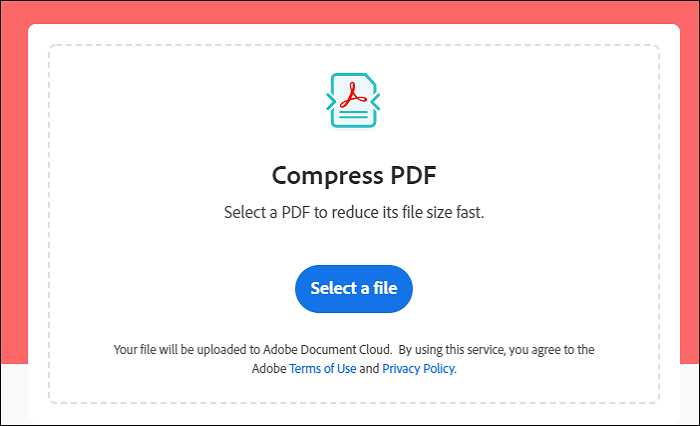
Schritt 3. Wählen Sie je nach Bedarf die gewünschte Dateikomprimierungsstufe von „niedrig bis hoch“ und klicken Sie dann auf die Schaltfläche „Komprimieren“. Nach dem Hochladen reduziert Acrobat automatisch die PDF-Dateigröße.
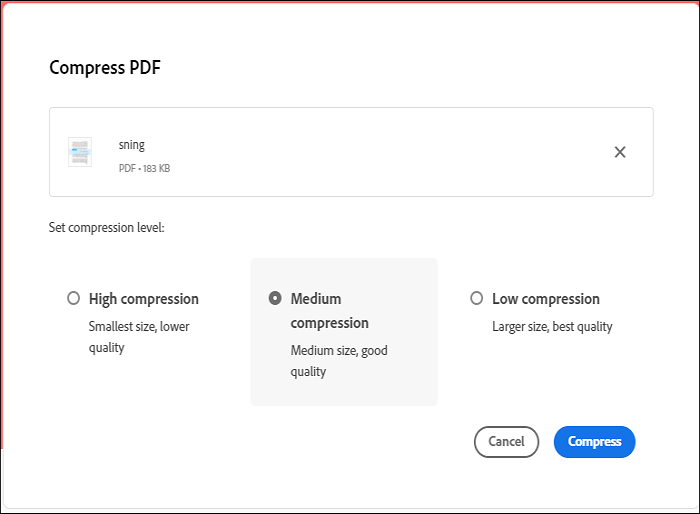
Schritt 4. Laden Sie die komprimierte PDF-Datei herunter oder melden Sie sich an, um sie freizugeben.
Abschluss
Obwohl viele PDF-Editoren Ihnen dabei helfen können, eine PDF-Datei zu verkleinern, können nicht alle die ursprüngliche Qualität Ihrer Datei beibehalten. Wie kann man die Größe einer PDF-Datei ohne Qualitätsverlust auf verschiedenen Plattformen reduzieren ?
Es empfiehlt sich, je nach Bedarf den EaseUS PDF Editor für Windows und Preview für Mac zu verwenden. Wenn Sie nur einen Onlinedienst benötigen, ist Adobe Acrobat ein großartiger Vorteil. Dieser Beitrag bietet Ihnen auch viele ausführliche Tutorials, die Sie durch die effiziente Komprimierung von PDFs führen. Folgen Sie ihnen, um die PDF-Dateigröße jetzt zu reduzieren.
FAQs zum Komprimieren von PDF-Dateien
Gibt es ein ungelöstes Problem beim Reduzieren der PDF-Dateigröße auf Ihrem Gerät? Diese FAQs können Ihnen helfen.
1. Wie reduzieren Sie die MB-Größe einer PDF-Datei?
Wenn Sie die PDF-Größe ohne Qualitätsverlust reduzieren möchten, kann Ihnen der EaseUS PDF Editor helfen. Befolgen Sie diese Schritte, um Ihr PDF jetzt zu komprimieren.
- Schritt 1. Öffnen Sie die PDF-Datei, die Sie komprimieren möchten, mit EaseUS PDF Editor.
- Schritt 2. In der oberen Symbolleiste gibt es die Option „Komprimieren“. Klicken Sie darauf und wählen Sie im Dropdown-Menü „Dateigröße reduzieren“ aus.
- Schritt 3. Wählen Sie einen Ordner zum Speichern der komprimierten PDF-Datei und klicken Sie auf die Schaltfläche „Speichern“, um mit der Komprimierung zu beginnen.
2. Wie komprimiere ich eine PDF-Datei kostenlos auf dem Mac?
Sie können dazu auf dem Mac den Foxit PDF Editor verwenden. Aber wie komprimiert Foxit PDF? Dieses Tutorial verrät es Ihnen.
- Schritt 1. Starten Sie Foxit PDF Editor auf Ihrem Mac und importieren Sie die PDF-Datei, die Sie komprimieren möchten.
- Schritt 2. Klicken Sie auf „Datei“ > „PDF-Optimierer“, um die PDF-Dateigröße zu reduzieren.
- Schritt 3. Nachdem Sie alle Einstellungen vorgenommen haben, klicken Sie auf die Schaltfläche „OK“, um Ihre PDF-Datei zu verkleinern.
3. Wie kann ich die PDF-Dateigröße online verkleinern?
- Schritt 1. Gehen Sie auf die Seite des SodaPDF Online-Kompressors.
- Schritt 2. Klicken Sie auf die Schaltfläche „DATEI AUSWÄHLEN“, um die PDF-Datei auf den Server hochzuladen.
- Schritt 3. Dieses Online-Tool bietet Ihnen zwei Optionen: Normale Komprimierung oder Hohe Komprimierung. Wählen Sie eine aus, um fortzufahren.
- Schritt 4. Klicken Sie auf die Schaltfläche „DATEI HERUNTERLADEN“, um die komprimierte PDF-Datei auf Ihrem Computer zu speichern.
Weitere Artikel & Tipps:
-
So ordnen Sie Seiten in Word neu an | 3 einfache Methoden
![author-Maria]() Maria / 2024-11-01
Maria / 2024-11-01 -
Hinzufügen von Anmerkungen zu PDF mit OneNote
![author-Mako]() Mako / 2024-03-20
Mako / 2024-03-20
-
6 Methoden | Wie kann man Inhalte aus PDF-Dateien kopieren?
![author-Mako]() Mako / 2024-10-24
Mako / 2024-10-24 -
2025 | Erstellen einer zertifizierten PDF-Datei unter Windows 10
![author-Maria]() Maria / 2025-01-16
Maria / 2025-01-16

EaseUS PDF Editor
- Den Bildschirm mit Audio aufnehmen
- Die Webcam aufnehmen
- Die PC-Spiele reibungslos aufnehmen
Hot Artikel